Marginile documentului nu sunt scanate
Plasați documentul pe tabletă, împingându-l ușor de la ghidaje pentru a împiedica decuparea nedorită a marginilor imaginii.
Zonele cu lățimea de până la 2,1 mm de la ghidajul orizontal și 1,5 mm de ghidajul vertical nu sunt scanate.
1. Aria maximă de citire este de 2,1 mm
2. Suprafața maximă de citit este de 1,5 mm
Nu puteți scana o imagine sau puteți obține doar câteva puncte în locul unei imagini scanate
Încercați una sau mai multe dintre următoarele:
- Verificați dacă documentul se află pe geamul platoului scanerului.
- În moduri simple sau profesionale, selectați BlackWhite (B / W) și modificați valoarea Threshold.
Imaginea pare diferită de cea originală
Încercați una sau mai multe dintre următoarele:
- Încercați să utilizați o altă combinație de parametri de imagine în software-ul scannerului.
- Software-ul utilizat nu are capacități suficiente de potrivire a culorilor și de gestionare a culorilor, sau componentele care furnizează aceste funcții nu sunt instalate corect. Consultați documentația livrată împreună cu software-ul și computerul.
- Dacă importați un fișier grafic, verificați dacă formatul fișierului grafic poate fi utilizat de software-ul pe care îl utilizați. De asemenea, verificați dacă setările de imagine din software corespund tipului de imagine pe care doriți să-l scanați.
O linie de puncte lipsă apare întotdeauna pe imaginea scanată
Absența unei linii punctate pe imaginea ecranului și imprimarea acestuia indică o defecțiune a fotocelulei scanerului. Contactați asistența tehnică.
În imaginea scanată, o linie de puncte
Dacă această problemă este detectată atât pe ecran, cât și pe imprimări, poate că aceasta se datorează faptului că tava alimentatorului de documente sau masa de documente este murdară sau zgâriată. Curățați tava de hârtie pentru ADF și masa de documente. Dacă problema persistă după curățare, tava ADF poate fi zgâriată și trebuie înlocuită.
Liniile directe ale imaginii sunt obținute treptat
Verificați dacă documentul este poziționat fără distorsiuni pe geamul scanerului scanerului. Aliniați liniile verticale și orizontale de-a lungul riglelor de pe partea superioară și pe partea laterală a paharului tabletei.
Întreaga imagine este distorsionată sau neclară
Încercați una sau mai multe dintre următoarele:
- Verificați dacă documentul se potrivește întregii suprafețe cu geamul tabletei.
- Reglați parametrul de expunere din software utilizând butonul Auto Exposure (Expunere automată) în modul profesional.
- Reglați parametrul Gamma din software utilizând caseta de dialog Reglare histogramă în modul profesional.
Imaginea este prea întunecată
Încercați una sau mai multe dintre următoarele:
- Verificați setarea Luminozitate din software cu ajutorul opțiunii Image Adjustment în modul simplu sau în fereastra de ajustare histogramă și ajustare imagine în modul profesional.
- Verificați setările de luminozitate și contrast ale monitorului.
Imaginea este întunecată, puțin sau deloc
Încercați una sau mai multe dintre următoarele:
- Schimbați setarea Display Gamma pe dispozitivul de ieșire, de exemplu, pe un monitor sau o imprimantă din caseta de dialog Configurare.
- Modificați setarea Destinație în fereastra principală într-un mod simplu sau profesional.
- În modul simplu, selectați Ecran / Web ca destinație. Selectarea unei imprimante poate determina diferența dintre culorile ecranului și culorile originale, în timp ce culorile vor fi reproduse corect la imprimare.
Imaginea scanată este prea mare
Modificați parametrul Dimensiunea țintă a parametrului Destinație în fereastra principală în moduri simple sau profesionale.
Apariția moiré pe imaginea scanată
Moire este o rețea încrucișată care apare pe imaginile scanate la scanarea materialelor tipărite. Acesta este rezultatul interferenței luminoase care apare din cauza diferenței dintre etapa de scanare și grila raster.
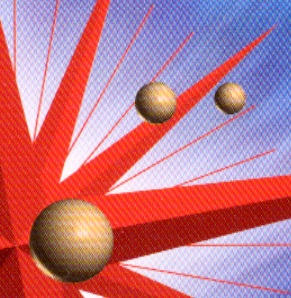
Încercați una sau mai multe dintre următoarele:
- Selectați caseta de selectare Descreening Filter din fereastra principală în moduri simple sau profesionale.
- În modul profesional, setați setarea de afișare a ecranului în setările filtrului de descreștere conform documentului.
- Plasați o foaie transparentă, de exemplu, un film pentru proiector, între document și geamul scanerului scanerului.
- Deplasați ușor documentul.
- Reduceți puțin dimensiunea imaginii.
Recunoașterea greșită a caracterelor la scanarea sistemului de recunoaștere
Încercați să ajustați setarea pragului. Pentru informații suplimentare, consultați Scanarea textului.
Imaginea imprimată este mai mare sau mai mică decât originalul
Setările dimensiunii și rezoluției imaginii din software determină dimensiunea imaginii la imprimare. Nu utilizați imaginea de pe monitor pentru a estima dimensiunea imaginii la imprimare.
Imaginile scanate nu pot fi imprimate sau sunt imprimate cu distorsiuni
Încercați una sau mai multe dintre următoarele:
- Verificați dacă imprimanta este conectată corespunzător la unitatea de sistem a computerului, dacă este instalată și configurată corespunzător. Pentru detalii, consultați manualul imprimantei.
- Verificați dacă software-ul imprimantei este corect instalat și configurat. Consultați manualul software-ului imprimantei.
Culorile de pe monitor sunt diferite de culorile imaginii originale
Încercați una sau mai multe dintre următoarele:
- Verificați setările pentru imaginea din software-ul scanerului, în special formatul de date (octeți, pixeli, culoare), corectarea gama și corectarea culorii. Încercați o altă combinație a acestor parametri.
- Verificați opțiunile pentru potrivirea culorilor și gestionarea culorii computerului, a adaptorului de monitor și a software-ului. Pe unele computere, paleta de culori se poate schimba, astfel încât să puteți regla culorile de pe ecran. Pentru detalii, consultați manualele de software și hardware.
- Utilizați sistemul de gestionare a culorilor calculatorului: ICM pentru Windows sau ColorSync pentru Macintosh. Pentru Windows, adăugați un profil de culoare care se potrivește cu monitorul.
Culorile diferă de culorile originale
Încercați una sau mai multe dintre următoarele:
- Schimbați setarea Display Gamma pe dispozitivul de ieșire, de exemplu, pe un monitor sau o imprimantă din caseta de dialog Configurare.
- Modificați setarea Tip imagine.
- Culorile imprimate nu se potrivesc exact culorile de pe monitor, deoarece imprimantele și monitoarele folosesc diferite sisteme de culoare: în monitoarele care folosesc un RGB (roșu, verde și albastru), în timp ce imprimantele utilizează în mod normal culoarea modelului CMYK (Cyan, Magenta , galben și negru).
Articole similare
Trimiteți-le prietenilor: